如何在Galaxy Buds Live上使用主动降噪功能?
Galaxy Buds Live是日常生活的理想选择,因为它可以减少不必要的干扰,同时让语音和公告等重要内容通过。主动降噪,或者我们称之为开放式ANC,可让您无需调整即可进行调音。

在尝试以下建议的解决方案之前,请务必检查您设备的软件和相关应用程序是否已更新至最新版本。请按照以下顺序查看如何更新移动设备的软件。
第一步. 转到设置>软件更新。
第二步. 点击安装并下载。
第三步. 按照屏幕上的说明进行操作。
体验主动降噪功能
如果您想听音乐或想远离嘈杂的环境,请使用Galaxy Buds Live上的“主动降噪”功能。您可以屏蔽周围的嘈杂声音,并可以专心致志,无需提高音量。
当您想要避免分心时(例如在听音乐时),请使用“主动降噪”功能。Galaxy Buds Live内部是经过AKG调谐的扬声器,这些扬声器经专门设计可播放所有声音。气道可以轻松排出空气,使您可以感受到每个节拍的震动。对于开放式ANC,噪音较小。现在,您可以更好地专注于所听到的内容。ANC会过滤低音调的声音,但可以让高音调的声音通过,例如人的声音。
注意:如果麦克风及其区域(戴上耳机时外部的麦克风)被完全覆盖,则启动主动降噪功能时可能会产生反馈信息。
简单的点击按住控制
如前所述,您可以通过单点触控来减少不必要的干扰,同时让重要内容通过。只需触摸并按住一秒钟。然后,主动降噪功能将启动并屏蔽您周围的外部声音。如果要停用此功能,请再次尝试触摸并按住Galaxy Buds Live一段时间。
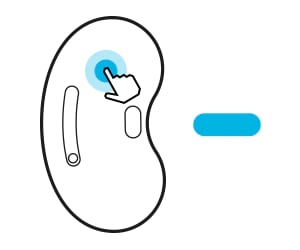
注意:要启动耳机的该功能,请确保将预设的触摸并按住功能设置为主动降噪功能,然后触摸并按住耳塞。
第一步. 在移动设备上启动Galaxy Wearable应用,然后将其打开。
第二步. 点击主动降噪模式将其打开。
注意:
- 如果耳机没有连接到移动设备,则不会出现连接弹出窗口,或者您的移动设备找不到耳机,请在戴上耳机时轻触并按住两个耳机的触摸板,手动进入蓝牙配对模式。
- 将耳机与已登录Samsung账户的移动设备连接时,耳机配对信息将同步至使用相同Samsung账户的其他移动设备,无需再重新进行配对。
预设降噪的点击并长按功能
您可以为每只耳机预设点击并长按功能,快速方便地启动功能。要预设功能,
第一步. 打开Galaxy Wearable应用程序,然后点击触摸控制。
第二步. 在触摸和长按下,点击左或右,然后选择主动降噪。
在采用开放式设计的Galaxy Buds Live上,当激活了主动降噪功能时,如果耳机没有正确地插入耳朵或受周围环境的影响,有时可能会感觉某些声音较大。正确佩戴耳机将为您带来最佳的声音和主动降噪效果。
解决方案1. 检查佩戴方式及方向是否正确
- 检查耳机的方向,将其下半部分(扬声器)朝向耳下部的方向。
- 您需要将上半部分和下半部分分别放入耳朵的相应部位,然后将耳机调整到适合的位置。
- 确保将左右耳机放到对应的耳朵中,并且扬声器朝内。
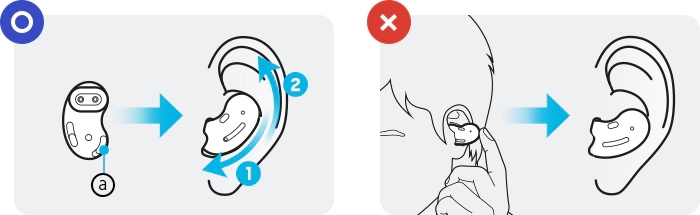
解决方案2. 使用后保持耳机干净清洁
如果扬声器和气道中积聚了耳垢或碎屑,则两个耳机的声音可能会有所不同,或者音质可能会下降。请使用干净、干燥且柔软的刷子、棉签或其他工具清除耳垢或碎屑。
- 使用后,请使用柔软的干布清洁耳机。
- 保持耳机干燥。防止液体接触或进入耳机。
- 定期清洁耳机,防止扬声器和气道中积聚耳垢或碎屑。
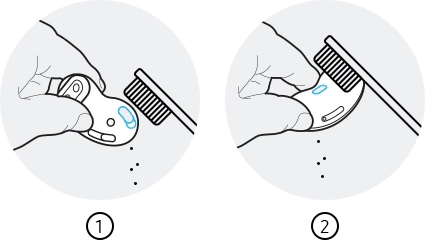
①扬声器 ②气道
解决方案3. 将软件更新至最新版本
确保在移动设备上安装的Galaxy Wearable应用程序、移动设备软件和Galaxy Buds Live软件均为最新版本。为确保最佳体验,建议将包括Galaxy Wearable应用程序在内的每个软件更新至最新版本。
耳机软件更新
通过空中固件升级(FOTA)服务更新您的耳机软件。
在移动设备上启动Galaxy Wearable应用,然后点击耳机软件更新。
• 下载并安装:手动检查并安装更新。
• 最近更新:查看有关最新软件更新的信息。
要更新移动设备的软件,
第一步. 转到设置>软件更新。
第二步. 点击下载并安装
第三步. 按照屏幕上的说明进行操作。
注意:如果以上提示仍然无法解决问题,请与Samsung客户服务中心联系并采取适当措施。
如果您在Samsung手机、平板电脑或可穿戴设备上遇到了异常状况,可以在Samsung会员应用中给我们发送问题。
这使我们可以更详细地了解发生的状况。 数据是匿名的,并且仅在调查期间保留。
注意:设备屏幕截图和菜单可能会因设备型号和软件版本而异。
感谢您的反馈意见
请回答所有的问题。